
Pode parecer bobo, mas girar em um Windows 10 ou Windows 11 PC é um passo necessário para usar sua máquina. Às vezes o seu PC não liga quando você espera. Como você corrige varia com base no tipo de PC que você tem, e mostraremos como fazer isso.
Encontre e empurre o botão liga / desliga
O primeiro passo para ligar os sons do seu PC realmente óbvio: encontre e pressione o botão liga / desliga. Mas nem sempre é óbvio qual o botão é.
Nos PCs desktop, o botão liga / desliga é geralmente maior que outros botões no dispositivo, e geralmente terá o símbolo padrão internacional para um botão de energia ou ao lado. Esse símbolo é um círculo com uma linha vertical passando por sua parte superior, e representa o conceito binário de "1" e "0" para "on" e "desligado".

Em muitos blocos de desktop all-in (que incorporam uma exibição no restante do computador), o botão lateral pode estar na borda lateral do lado traseiro da tela, possivelmente perto de onde o cabo de alimentação conecta à unidade.
No laptop e tablet PCs, o botão de energia pode estar em qualquer lugar - na superfície perto de um teclado, uma chave no próprio teclado, em uma borda lateral ou nas costas. Nesse caso, é melhor ver o manual do seu dispositivo para obter assistência na localização do botão direito.

Depois de encontrar o botão de energia, tente empurrá-lo uma vez. Se o PC não ligar, segure o dedo no botão por cerca de 3-5 segundos e veja se o computador poderá ativado. Se não, você precisará seguir algumas outras etapas de solução de problemas nas seções abaixo.
Verifique se o seu PC está conectado
Quando um PC desktop não será ligado, a primeira etapa é certificar-se de que ela esteja conectada. Primeiro, olhe para o conector onde o cabo conecta a fonte de alimentação. Se for removível, desconecte o conector da fonte de alimentação e insira-a com firmeza. Em seguida, siga o cabo até o plugue de parede (para ter certeza de que você tem o cabo certo se houver um emaranhado ao redor dele). Desligue-o da parede e ligue de volta com firmeza.

Se o seu PC estiver conectado a um cabo de extensão ou uma tira de saída, tente conectá-lo diretamente em uma parede. A faixa de saída ou cordão de extensão pode ser defeituosa. Também é possível que a tomada de parede esteja com defeito. Você pode testar a tomada, uma faixa de saída ou cabo de extensão, conectando-se em uma lâmpada de trabalho conhecida e vendo se acender.
Certifique-se de que a bateria seja carregada
Se você tem um Notebook ou tablet PC Isso não ligará, pode ser porque a bateria está completamente morta. Certifique-se de ter o carregador correto para o seu dispositivo e conectá-lo. Aguarde pelo menos 10-30 minutos antes de tentar ligar o dispositivo: A maioria dos PCs portáteis não poderá ligar, a menos que a bateria tenha uma determinada quantia de carga já armazenada -Ven se o dispositivo estiver conectado ao carregador.

Se o seu dispositivo ainda não cobrar ou ligar, o adaptador ou o cabo de carregamento pode ser ruim. Tente cobrar seu dispositivo com um carregador novo ou conhecido.
RELACIONADO: Devo deixar meu laptop conectado o tempo todo?
Veja se a fonte de alimentação tem um interruptor
Alguns PCs desktop em casos modulares têm um Interruptor separado na fonte de alimentação que você deve ligar primeiro antes que um interruptor de energia na frente do dispositivo funcione.
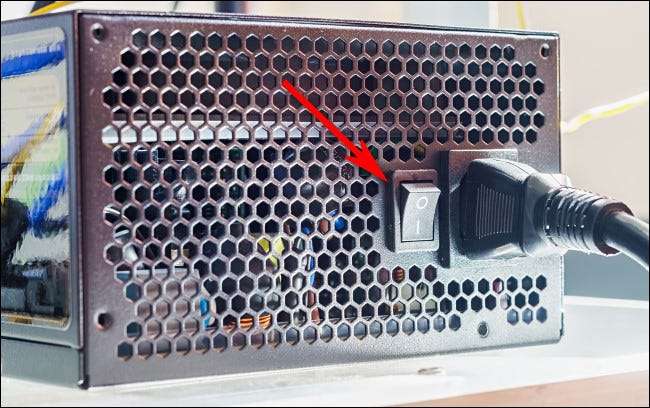
Olhe atrás do seu PC onde seu cabo de alimentação insere no seu PC. Procure um interruptor (geralmente um interruptor de alternância) e ligue-o na posição ON. Em seguida, tente ligar o seu PC usando o botão de alimentação principal novamente.
RELACIONADO: Como posso testar a fonte de alimentação do meu computador?
Se tudo mais falhar, entre em contato com o suporte ao cliente
Se você já tentou todos os itens acima e seu PC Windows ainda não liga, seu PC (ou algum componente) pode estar com defeito. Nesse caso, é melhor para Entre em contato com a equipe de suporte ao cliente do vendedor de PC Para ver se você pode ter seu PC reparado ou trocado por um modelo de trabalho. Boa sorte!
RELACIONADO: Como entrar em contato com o suporte ao cliente e realmente obter um humano






